Ваши коллеги по офису оцифровывают свои документы? Это разумный ход. Это позволит вам освободить место на вашем рабочем месте и упростить поиск файлов. И как вы это делаете? Самый простой способ - использовать сканеры документов с камерами. Это приложения, которые позволяют вам конвертировать распечатанные файлы в цифровые документы с помощью камеры вашего телефона.
Какие лучшие docscanners вы можете скачать и использовать? Это хороший вопрос. Чтобы отсканированный документ был четким и читабельным, вам необходимо использовать хороший сканер document camera. Здесь мы познакомим вас с лучшими вариантами.
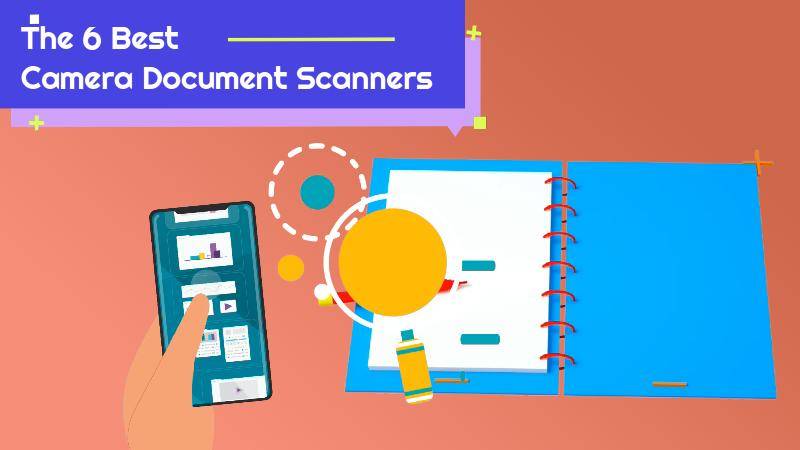
Что такое приложения для сканирования документов с помощью камеры?
Приложения для сканирования документов с помощью камеры - это мобильные приложения. Они позволяют вам использовать вашу камеру для получения изображений печатных документов. Затем они преобразуют документы в цифровые форматы.
В чем разница от простого фотографирования документа? Сканеры с документ-камерами обеспечивают хорошую читаемость отсканированного материала. Документ также экспортируется в форматы файлов, такие как PDF. Кроме того, многие сканеры документов также поддерживают оптическое распознавание символов. Он преобразует текст на изображении в редактируемый текст.
Как вы можете видеть, сканеры документов с камерами просто необходимы офисным работникам. Это намного облегчает вашу трудовую жизнь.
Топ-6 сканеров документов с камерами
Вот некоторые из лучших сканеров для документов и фотографий, доступных в 2024 году.
1.InstaScan
Wondershare InstaScan - это новое мобильное приложение для iPhone. Он разработан специально для сканирования и оцифровки печатных документов. Таким образом, это мощный, многофункциональный сканер документов с камерой. InstaScan может делать все - от определения краев страницы до применения фильтров для упорядочивания страниц.
Плюсы
InstaScan включает в себя так много функций.
Он автоматически определяет и точно настраивает края документа.
Это приложение полностью бесплатное, но в нем есть функции, которые вы обычно найдете в приложениях премиум-класса.
Вы можете легко обмениваться отсканированными документами с помощью этого приложения.
Минусы
Этот инструмент доступен только для iPhone.
Как сканировать документы с помощью InstaScan
Процесс сканирования состоит из трех частей: захват, корректировка страниц и упорядочивание страниц.
Шаг 1Захватывающий
Нажмите зеленую кнопку сканирования, чтобы начать сканирование. Переключайтесь между ручным и автоматическим режимами. В первом случае вам нужно сделать снимок самостоятельно. В последнем случае InstaScan автоматически обнаружит и захватит документ.
При желании используйте любую из кнопок в правом верхнем углу, чтобы воспользоваться функциями. Кнопки предназначены для автоматического определения рамки, сетки и фонарика.
Еще одна вещь, которую вы можете сделать, это воспользоваться функциями в нижнем меню. Это различные режимы сканирования, определяющие, сколько снимков сделает приложение. Доступными режимами являются одиночный режим, двойной режим и множественный режим.
После сканирования перетащите и переставьте миниатюры внизу, чтобы установить порядок страниц. Нажмите кнопку со стрелкой Далее, чтобы перейти к настройке страниц.

Шаг 2Настройка страниц
Нажмите "Обрезать". Выберите "Обрезать" в следующем окне. Перетащите восемь зеленых точек, чтобы охватить те части отсканированной страницы, которые вы хотите сохранить.
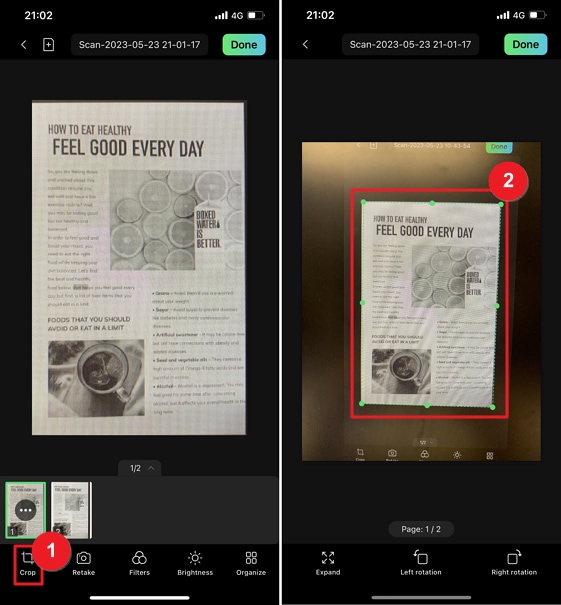
Выберите фильтры, чтобы повысить четкость отсканированных страниц. Выберите фильтр, который вы хотите применить к отсканированным страницам.
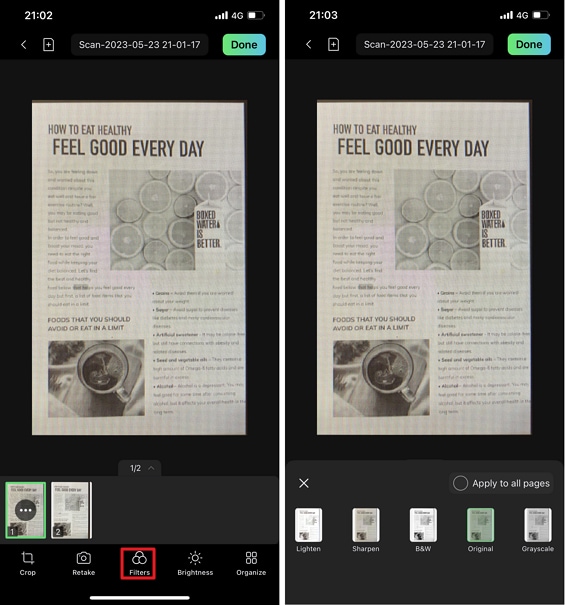
При необходимости нажмите Применить ко всем страницам, чтобы применить выбранный фильтр ко всем отсканированным страницам. Нажмите Яркость, чтобы настроить яркость и контрастность. Вы также можете применить изменения ко всем страницам, нажав на опцию Применить ко всем страницам.
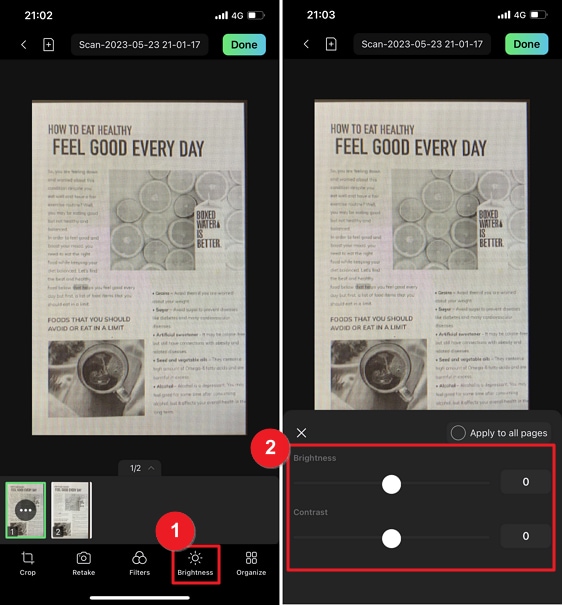
Шаг 3Упорядочивание страниц
Нажмите Организовать. Предположим, вы хотите добавить новые страницы. Нажмите на кнопку Добавить. Сделайте еще одну фотографию. InstaScan добавит его как новую страницу.
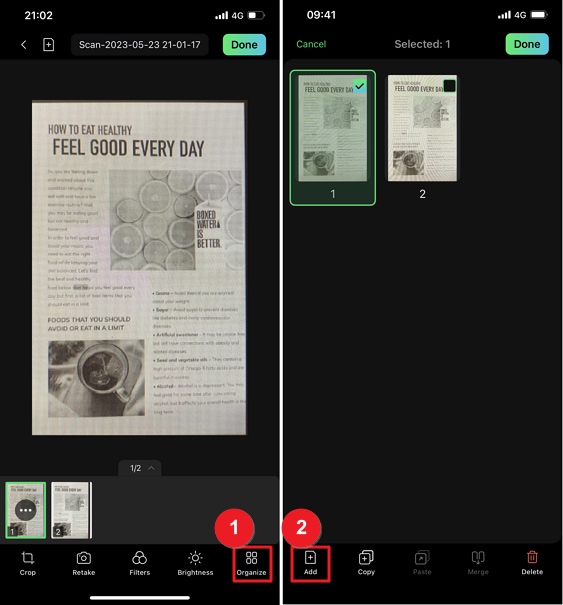
В InstaScan также есть функция копирования и вставки страниц. Выберите страницы, которые вы хотите скопировать. Нажмите Копировать. Выберите страницу, рядом с которой вы хотите, чтобы скопированная страница отображалась рядом. Нажмите Вставить.
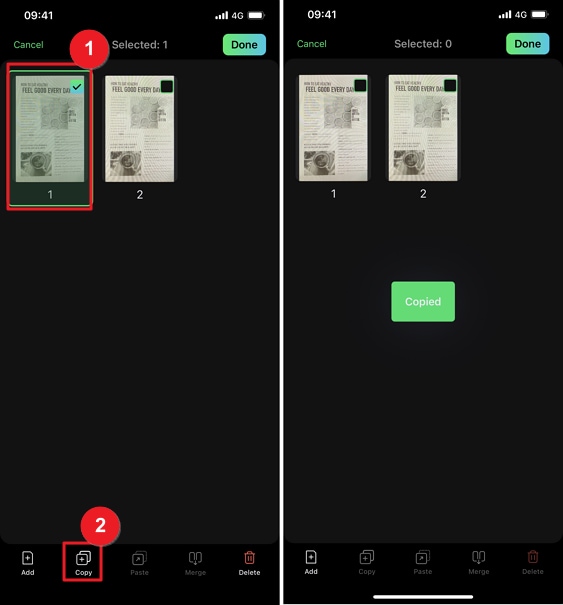
Предположим, вы хотите удалить страницы. Сделайте это: выберите страницы, которые вы хотите удалить. Нажмите Удалить; Удалить. Чтобы объединить страницы, выберите страницы, которые вы хотите объединить. Нажмите Объединить. Выберите один из шаблонов слияния, предоставляемых InstaScan, и нажмите Далее. Предварительный просмотр объединенных страниц; нажмите Подтвердить.
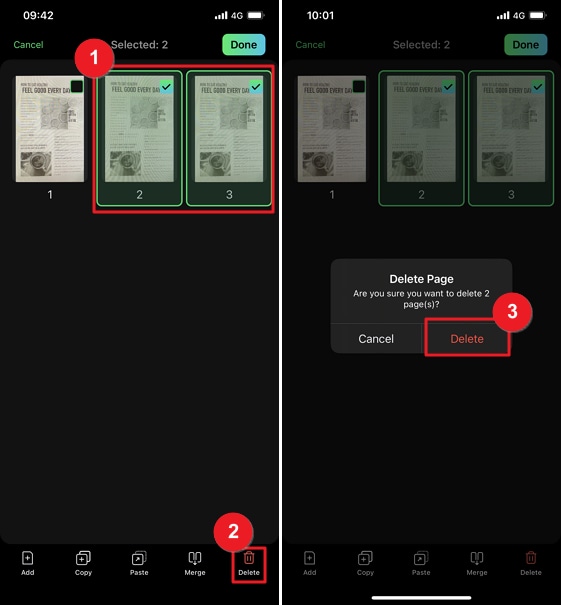
2.Wondershare PDFelement for iOS
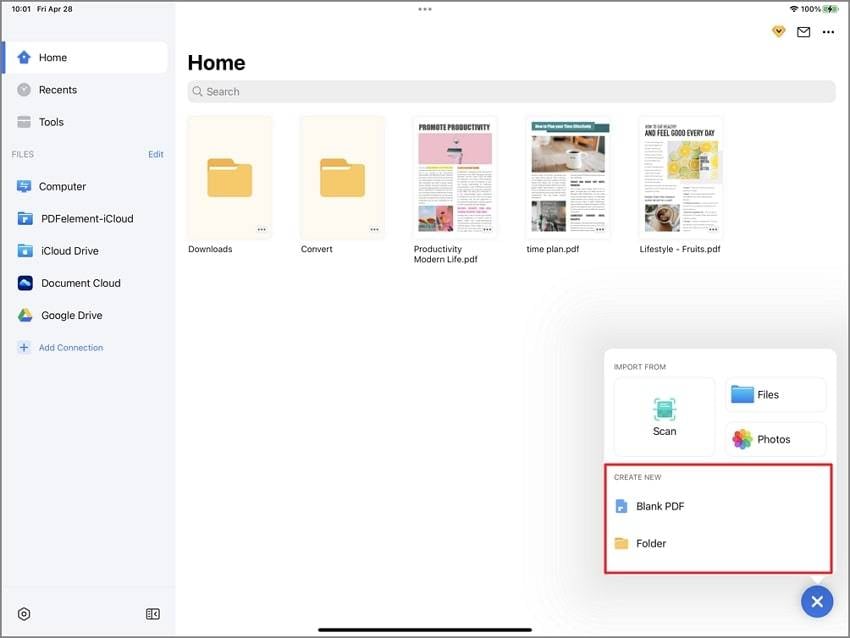
Wondershare PDFelement для iOS - это известное PDF-решение для мобильных устройств. Это также один из лучших сканеров документов с камерой. Самое лучшее в этом инструменте то, что он также предлагает функцию распознавания текста. Это функция, которая делает текст и изображения на отсканированных страницах доступными для редактирования. И вдобавок ко всему, PDFelement также предлагает множество инструментов для редактирования PDF, которые вам пригодятся.
Плюсы
Сканер document camera встроен в мощное PDF-решение.
Он предлагает функцию распознавания текста.
Минусы
Wondershare PDFelement не является бесплатным на 100%.
Функция сканирования доступна только в версии для iOS.
3.CamScanner
CamScanner - еще один популярный сканер документов с помощью камеры. И на это есть причина. Действительно, это один из самых надежных инструментов, доступных в App Store/Google Play Store. Это китайское приложение было выпущено еще в далеком 2011 году. До сих пор широко использовался CamScanner. Это свидетельствует о надежности этого приложения.
Но, пожалуйста, помните, что CamScanner - это в основном инструмент премиум-класса. Вы можете начать свою 3-дневную бесплатную пробную версию, чтобы протестировать ее функции.
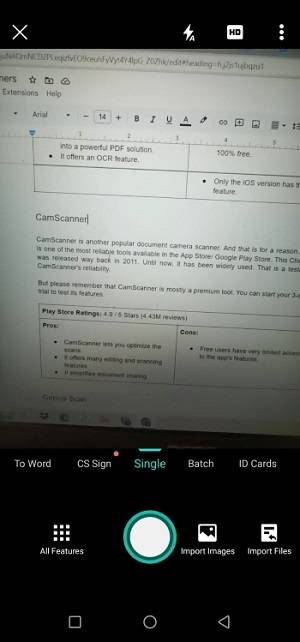
Плюсы
CamScanner позволяет оптимизировать сканирование.
Он предлагает множество функций редактирования и сканирования.
Это упрощает обмен документами.
Минусы
Бесплатные пользователи имеют очень ограниченный доступ к функциям приложения.
4.Genius Scan
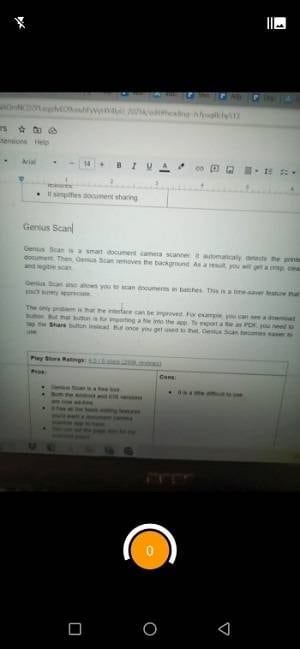
Genius Scan - это интеллектуальный сканер камеры для документов. Он автоматически распознает напечатанный документ. Затем Genius Scan удаляет фон. В результате вы получите четкий, ясный и разборчивый снимок.
Genius Scan также позволяет сканировать документы пакетами. Это функция экономии времени, которую вы наверняка оцените по достоинству.
Единственная проблема заключается в том, что интерфейс может быть улучшен. Например, вы можете увидеть кнопку загрузки. Но эта кнопка предназначена для импорта файла в приложение. Чтобы экспортировать файл в формате PDF, вам нужно вместо этого нажать кнопку "Поделиться". Но как только вы привыкнете к этому, Genius Scan станет проще в использовании.
Плюсы
Genius Scan - это бесплатный инструмент.
Обе версии для Android и iOS теперь свободны от рекламы.
В нем есть все основные функции редактирования, которые вы хотели бы видеть в приложении для сканирования документов с помощью камеры.
Вы можете задать размер страницы для отсканированной бумаги.
Минусы
Это немного сложно в использовании.
5.Clear Scanner
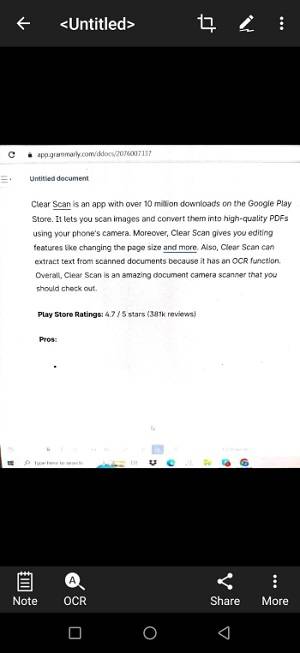
Clear Scanner - это приложение с более чем 10 миллионами загрузок в Google Play Store. Он позволяет сканировать изображения и конвертировать их в высококачественные PDF-файлы с помощью камеры вашего телефона. Кроме того, Clear Scan предоставляет вам функции редактирования, такие как изменение размера страницы и многое другое. Кроме того, Clear Scan может извлекать текст из отсканированных документов, поскольку в нем есть функция распознавания текста. В целом, Clear Scan - это потрясающий сканер камеры для документов, который вам следует проверить.
Плюсы
Он автоматически распознает края документа.
Clear Scan предлагает множество функций редактирования.
Минусы
В бесплатной версии есть реклама.
Не все функции доступны бесплатно.
6.SwiftScan
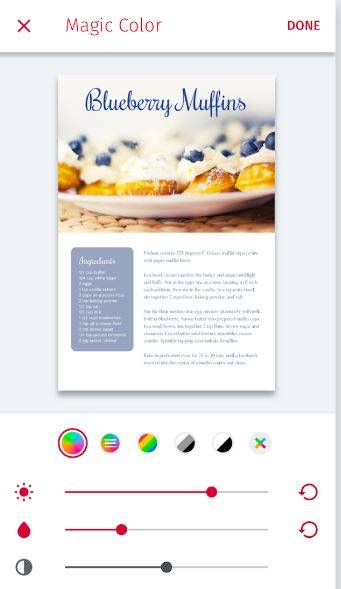
SwiftScan - это мощный сканер документов с помощью камеры. Он позволяет сканировать с разрешением 200 точек на дюйм и выше, обеспечивая четкость снимков. Еще одна функция, которая может помочь в этом, - это функция фильтров. И если вы хотите отредактировать отсканированные документы, вы можете воспользоваться его функциями редактирования и функцией распознавания текста.
Однако вот что следует иметь в виду. Возможность редактировать страницы заблокирована за платным доступом. Таким образом, вы не можете поворачивать или переставлять страницы без оплаты. Но VIP-версия также добавляет интеграцию со многими облачными сервисами. Так что оно того стоит.
Плюсы
SwiftScan интегрирован со многими популярными облачными сервисами хранения данных
Он позволяет сканировать с разрешением 200 точек на дюйм или выше.
SwiftScan предлагает фильтры и другие функции редактирования.
Минусы
Вы не можете добавлять, удалять или переупорядочивать страницы в бесплатной версии.
Приложение очень чувствительное; вам нужно держать камеру очень неподвижно.
Итог
Сканеры камер для документов - одни из самых полезных приложений для офисных работников. Они позволяют вам быстро оцифровывать напечатанные документы, не прибегая к физическому сканеру.
Некоторые из лучших вариантов, которые у нас есть на данный момент, включают InstaScan и Wondershare PDFelement для iOS. Эти мощные инструменты сканера предлагают множество функций захвата, редактирования и совместного использования. Так что вы можете быть уверены, что они всегда вас прикроют.
 100% Безопасно | Без рекламы |
100% Безопасно | Без рекламы |






